Last Updated on octobre 20, 2023 by admin
Les notifications ne fonctionnent pas sur votre iPhone et vous ne savez pas quoi faire. Vous commencez même à manquer des messages importants, des e-mails et d’autres alertes ! Dans cet article, je vais vous montrer ce qu’il faut faire lorsque les notifications iPhone ne fonctionnent pas .
Je reçois des notifications, mais mon iPhone n’émet aucun son !
Si vous recevez des notifications sur votre iPhone, mais que cela ne fait pas de bruit lorsque vous recevez des notifications, jetez un œil au commutateur situé sur le côté gauche de votre iPhone. C’est ce qu’on appelle le commutateur Ring / Silent, qui met votre iPhone en mode silencieux lorsque le commutateur est poussé vers l’arrière de votre iPhone. Poussez le commutateur vers l’avant de votre iPhone pour entendre une alerte sonore lorsque vous recevez une notification.
Si le commutateur est tiré vers l’avant de votre iPhone, mais qu’il ne fait toujours pas de bruit lorsque vous recevez une notification, consultez notre article sur la façon de diagnostiquer et de résoudre les problèmes de haut-parleurs de l’iPhone .
Les étapes ci-dessous vous aideront à diagnostiquer et à corriger la véritable raison pour laquelle les notifications ne fonctionnent pas sur votre iPhone !
Redémarrez votre iPhone
Un problème logiciel mineur pourrait être la raison pour laquelle votre iPhone ne reçoit pas de notifications. Parfois, le redémarrage de votre iPhone peut résoudre ce genre de problèmes logiciels mineurs.
Pour éteindre votre iPhone, maintenez enfoncé le bouton d’alimentation jusqu’à ce que « glisser pour éteindre » apparaisse à l’écran. Si vous avez un iPhone avec Face ID, maintenez enfoncés le bouton latéral et le bouton de réduction du volume. Ensuite, faites glisser l’icône d’alimentation de gauche à droite pour éteindre votre iPhone.
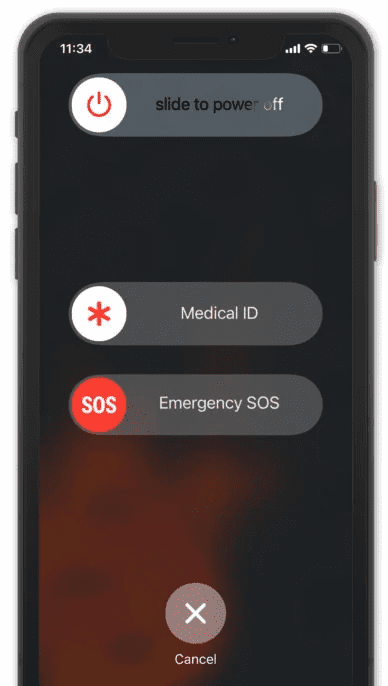
Attendez au moins 15 secondes, puis maintenez enfoncé le bouton d’alimentation (ou le bouton latéral sur un iPhone X ou plus récent) jusqu’à ce que le logo Apple apparaisse au centre de l’écran.
Désactiver Ne pas déranger
L’une des raisons les plus courantes pour lesquelles les notifications iPhone ne fonctionnent pas est que Ne pas déranger est activé. Ne pas déranger est une fonctionnalité qui coupe tous les appels, SMS et autres alertes sur votre iPhone.
Si votre iPhone exécute iOS 15, ouvrez Paramètres et appuyez sur Focus -> Ne pas déranger .
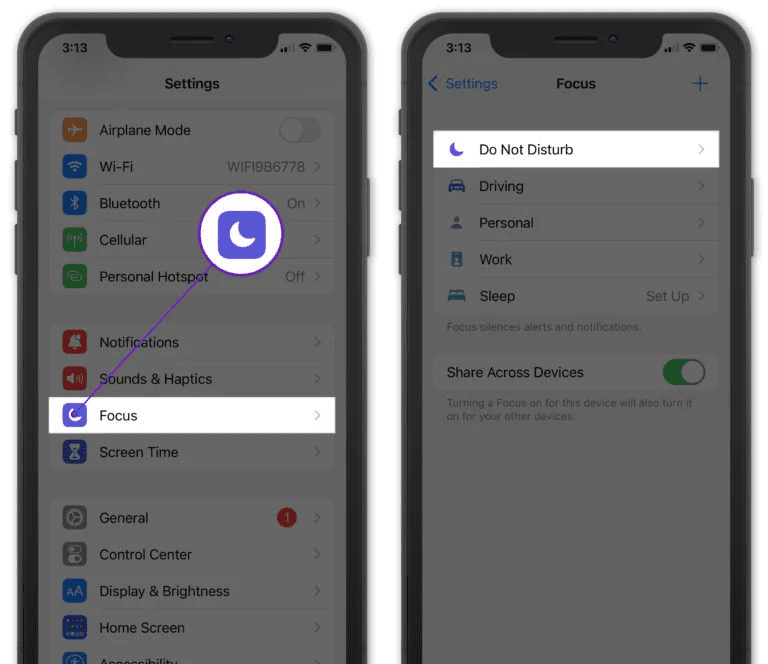
Désactivez l’interrupteur en haut de l’écran à côté de Ne pas déranger.
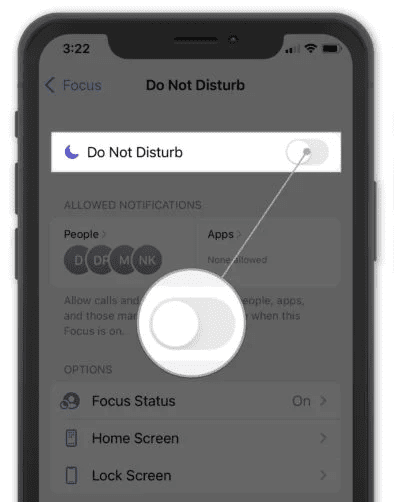
Si votre iPhone exécute iOS 14 ou une version antérieure, ouvrez l’application Paramètres sur votre iPhone et appuyez sur Ne pas déranger . Ensuite, appuyez sur l’interrupteur à côté de Ne pas déranger pour le désactiver. Vous saurez que la fonction Ne pas déranger est désactivée lorsque le commutateur est positionné vers la gauche.
Conduisiez-vous récemment ?
Si vous conduisiez récemment, Ne pas déranger pendant la conduite peut avoir été activé et peut encore être activé. Appuyez sur le bouton Accueil ou balayez vers le haut depuis le bas de l’écran et appuyez sur Je ne conduis pas si l’invite apparaît sur votre iPhone.
Remarque : Ne pas déranger pendant la conduite est une fonctionnalité d’iOS 11. Si iOS 11 ou une version plus récente n’est pas installé sur votre iPhone, vous pouvez ignorer cette étape.
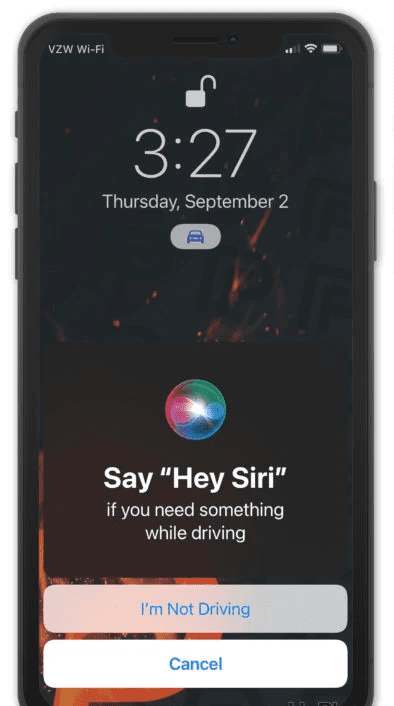
Activer Toujours afficher les aperçus
Si les notifications iPhone ne fonctionnent pas, vous avez peut-être désactivé l’option Toujours afficher les aperçus dans l’application Paramètres. Les aperçus de notification sont les petites alertes des applications qui apparaissent sur l’écran de votre iPhone.
Ouvrez Paramètres et appuyez sur Notifications -> Afficher les aperçus . Assurez-vous qu’il y a une coche à côté de Toujours.
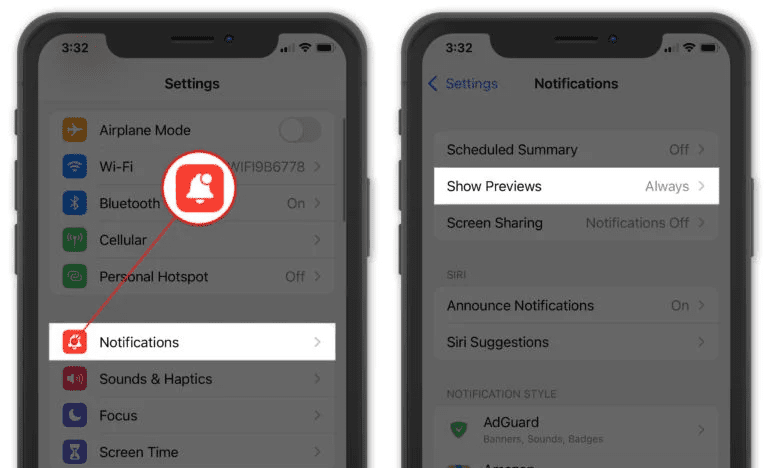
Vous ne recevez pas de notifications d’une application spécifique ?
Les notifications iPhone ne fonctionnent-elles pas pour une seule application ? Votre iPhone vous permet de désactiver toutes les notifications pour des applications spécifiques, ce qui peut être le problème ici.
Allez dans Paramètres -> Notifications et appuyez sur l’application dont vous ne recevez pas de notifications. Assurez-vous que le commutateur à côté de Autoriser les notifications est activé. Vous saurez que l’interrupteur est allumé quand il est vert !
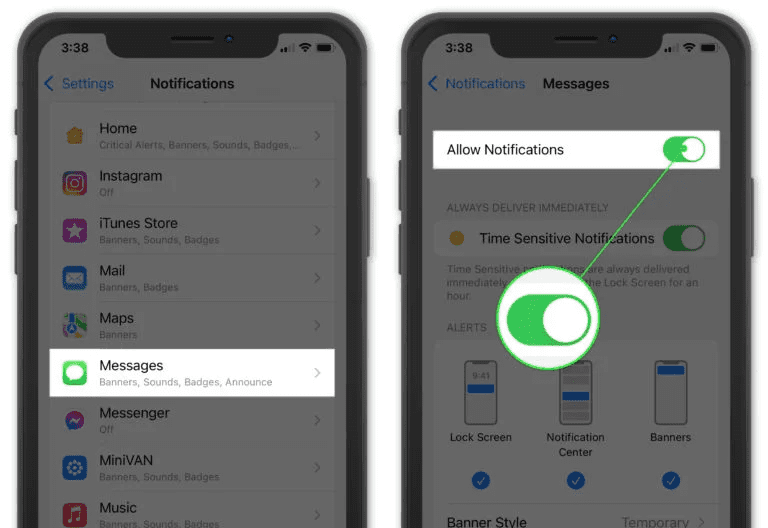
Si Autoriser les notifications est activé pour l’application, vérifiez si une mise à jour de l’application est disponible en accédant à l’App Store et en appuyant sur l’icône de votre compte dans le coin supérieur droit de l’écran. Faites défiler vers le bas pour voir une liste de vos applications avec les mises à jour disponibles. Pour mettre à jour une application, appuyez sur le bouton Mettre à jour à droite de l’application.

Vérifiez votre connexion Wi-Fi et cellulaire
Si votre iPhone n’est pas connecté à votre réseau Wi-Fi ou cellulaire, votre iPhone ne recevra pas de notifications.
Tout d’abord, vérifiez si votre iPhone est connecté à un réseau Wi-Fi en ouvrant l’application Paramètres et en appuyant sur Wi-Fi. Assurez-vous que le commutateur à côté de Wi-Fi est activé.
Si vous voyez une coche à côté du nom de votre réseau Wi-Fi en haut de ce menu, votre iPhone est connecté au Wi-Fi. Si vous n’êtes pas connecté à un réseau Wi-Fi, appuyez sur celui auquel vous souhaitez vous connecter sous Choisir un réseau…
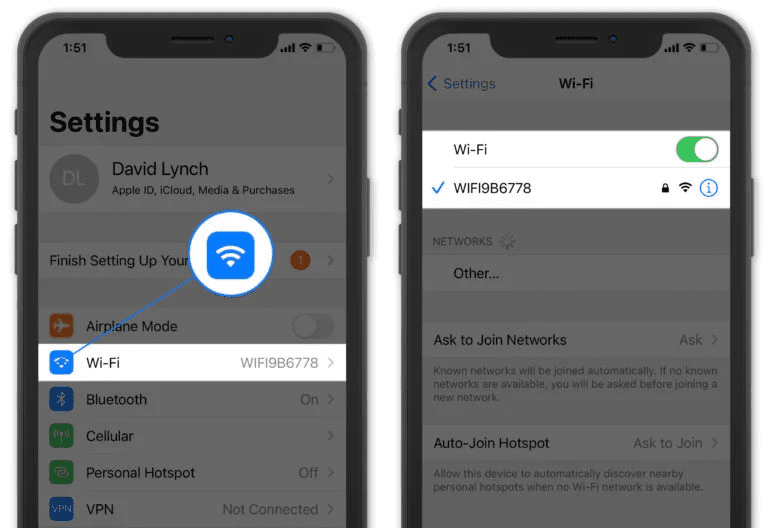
Vous pouvez vérifier rapidement si Cellular est activé en ouvrant le Centre de contrôle et en regardant le bouton Cellular. Si le bouton est vert, Cellular est activé !

Réinitialiser tous les réglages
La réinitialisation de tous les paramètres est notre dernier effort pour résoudre tout problème logiciel sous-jacent qui pourrait empêcher votre iPhone de recevoir des notifications. Cette réinitialisation ramènera tous les paramètres de votre iPhone aux paramètres d’usine, vous devrez donc revenir en arrière et ressaisir vos mots de passe Wi-Fi et configurer vos paramètres préférés.
Pour réinitialiser tous les paramètres de votre iPhone, accédez à Paramètres -> Général -> Transférer ou réinitialiser l’iPhone et appuyez sur Réinitialiser tous les paramètres . Il vous sera demandé de saisir le mot de passe de votre iPhone, puis de confirmer votre décision en appuyant sur Réinitialiser tous les paramètres. Une fois la réinitialisation terminée, votre iPhone redémarrera de lui-même.
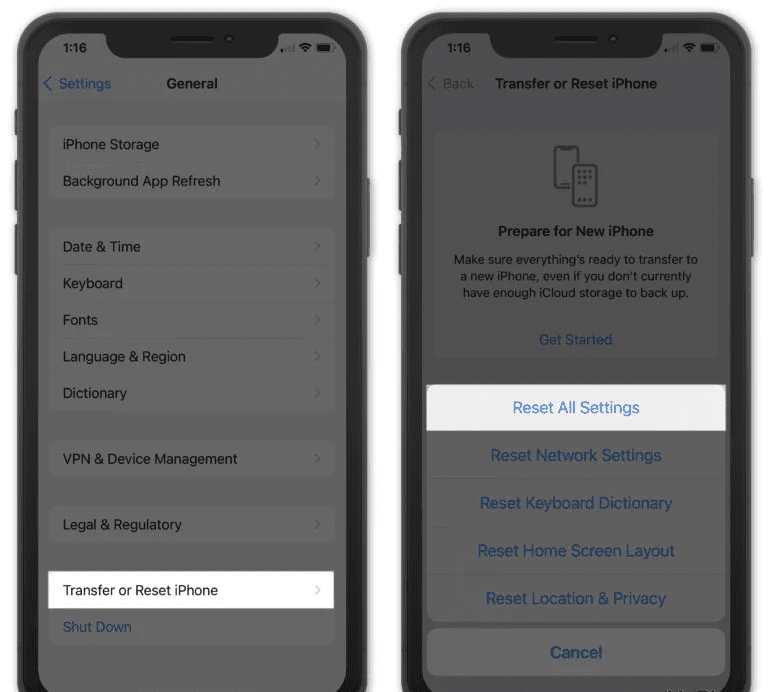
Options de réparation pour votre iPhone
99,9% du temps, les notifications ne fonctionnent pas sur votre iPhone en raison d’un problème logiciel ou d’un paramètre mal configuré. Cependant, il y a une très faible chance que l’antenne qui connecte votre iPhone aux réseaux Wi-Fi et cellulaires soit cassée, surtout si vous avez récemment rencontré des problèmes pour connecter votre iPhone aux réseaux sans fil.
Si votre iPhone est toujours couvert par AppleCare, essayez de contacter l’assistance Apple ou de prendre rendez-vous dans votre Apple Store local .
Notifications sensationnelles
Les notifications fonctionnent à nouveau sur votre iPhone et vous ne manquez pas de messages et d’alertes importants. La prochaine fois que les notifications ne fonctionneront pas sur votre iPhone, vous saurez exactement comment résoudre le problème ! N’hésitez pas à laisser d’autres commentaires ou questions que vous avez dans la section commentaires ci-dessous.
